No todas las comunicaciones pueden realizarse por correo electrónico o mensaje de texto. Muchas empresas necesitan que les envíe por fax documentos físicos que contengan firmas o información personal.

Desafortunadamente, es raro en estos días que la persona promedio tenga una máquina de fax conectada en su hogar. Afortunadamente, puede usar una aplicación simple para enviar un fax desde su teléfono inteligente.
¿Cómo enviar un fax desde iPhone o Android?
Si se pregunta cómo enviar un fax desde iPhone o Android, estas aplicaciones pueden convertir su dispositivo móvil en una máquina de fax portátil. Puede enviar un fax, opcionalmente usar una portada y, en algunos casos, también recibir un fax.
Grabadora de fax: enviar y recibir faxes
Fax Burner es una aplicación sin publicidad que le permite enviar y recibir faxes. Recibe un número de fax gratuito que puede utilizar durante el día. Si desea conservarlo, toque Conservar este número y podrá pagar para conservar su número durante un año.
Enviar un fax con grabadora de fax:
- Para enviar un fax, toque Redactar un fax .
- Introduzca el número de fax del destinatario o seleccione un contacto.
- Ingrese una nota de carta de presentación y tome una foto o cargue su documento desde Dropbox.
- Toque Enviar fax y ya está en camino.
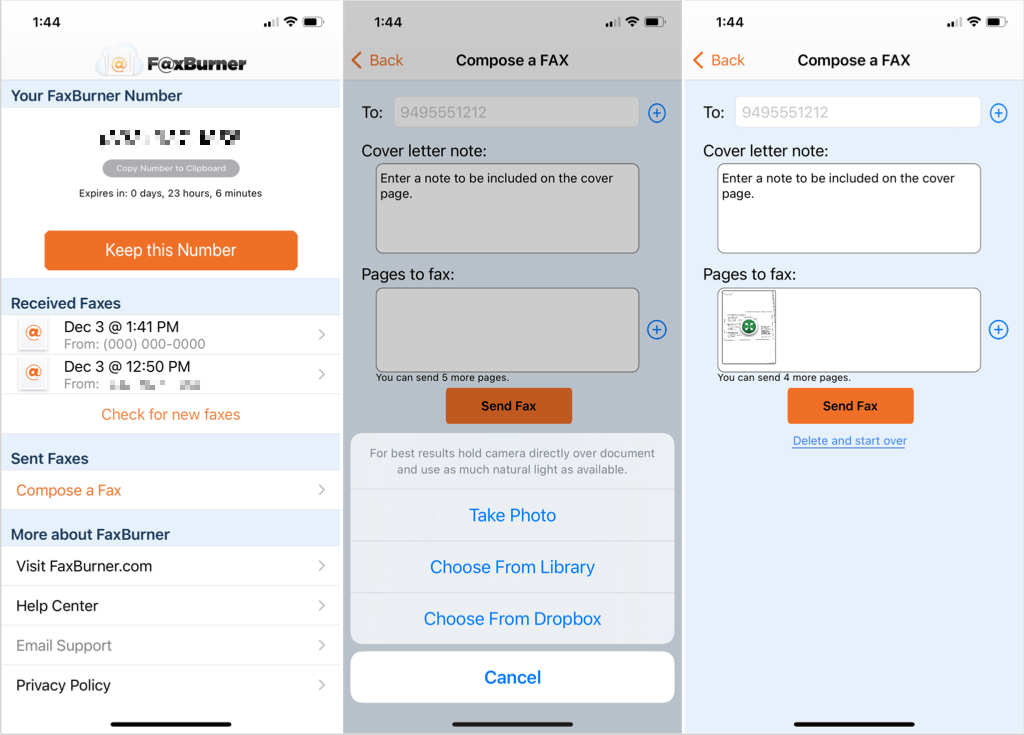
Si alguien le envía un fax, lo verá en la sección Faxes recibidos de la aplicación. A continuación, puede guardar un documento que reciba enviándolo por correo electrónico, cargándolo en Dropbox, enviándolo como un fax saliente o imprimiéndolo.
Fax Burner está disponible de forma gratuita en iPhone, iPad y Android con una compra en la aplicación para el servicio de fax anual.
FAX.PLUS: Envía faxes rápidamente
Escanee o adjunte su documento y envíelo por fax fácilmente con FAX.PLUS. También puede actualizar para obtener su propio número de fax que comience con un código de área o un prefijo gratuito si planea recibir faxes.
Enviar un fax con FAX.PLUS:
- Para enviar un fax, diríjase a la pestaña Enviar fax en la parte inferior de la aplicación.
- Introduzca el número de fax del destinatario o seleccione uno de sus contactos.
- Para usar una portada o un editor de texto enriquecido, toque Agregar página .
- Para escanear o cargar un documento, toque Agregar archivo. Puede cargar desde Fotos, Google Drive, Dropbox e iCloud Drive.
- Cuando esté listo, toque Enviar en la parte superior derecha.
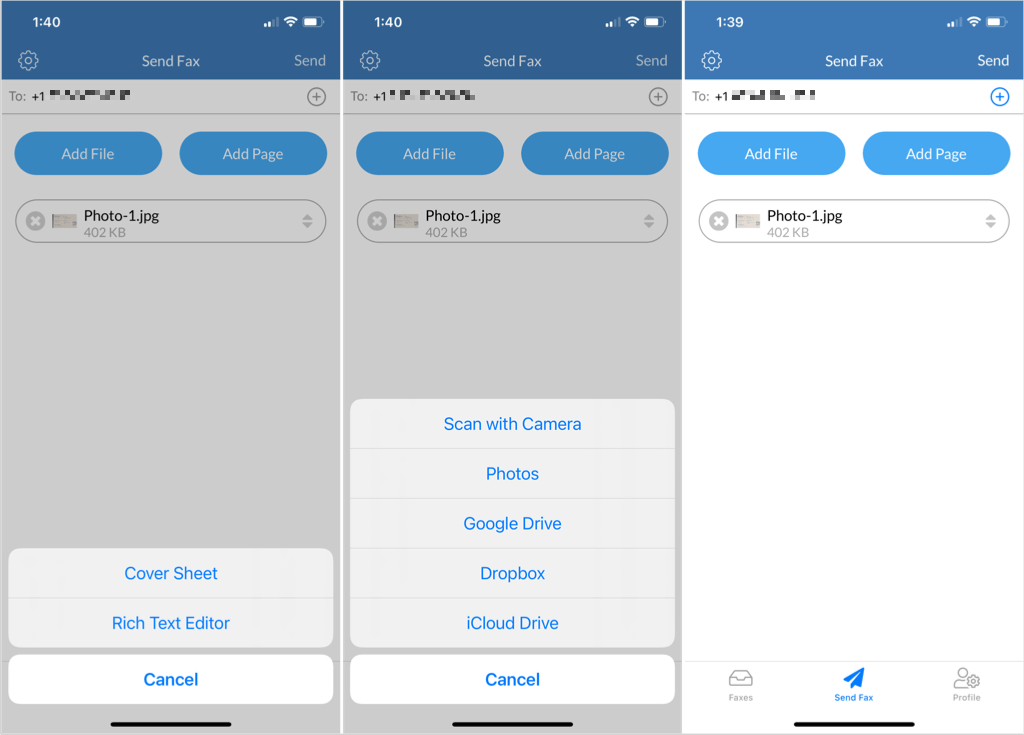
Verifique el estado de su fax usando la pestaña Bandeja de salida en la parte superior y luego mire sus elementos en la sección Enviados. También tiene opciones para firmar, compartir, reenviar y reenviar faxes.
FAX.PLUS está disponible de forma gratuita en iPhone, iPad y Android. Las compras dentro de la aplicación para suscripciones pagas varían según el tipo de plan que necesite.
Tiny Fax: escanear e insertar un número de fax
Llamada así por esa pequeña máquina de fax en su bolsillo, Tiny Fax es otra excelente aplicación móvil para enviar faxes. Complete su portada directamente en la aplicación y luego adjunte su documento.
Enviar un fax con Tiny Fax:
- Para enviar un fax, seleccione la pestaña Enviar fax ahora en la parte inferior de la aplicación.
- Ingrese el número de destinatarios, elija un contacto o use un número de su historial. También puede usar el escáner integrado en la aplicación para escanear e insertar un número de fax.
- Para crear una portada, toque Agregar portada y complete los detalles.
- Luego, toque Agregar documentos para escanear una página, usar una foto de su biblioteca o cargar un documento desde iCloud Drive, Google Drive, Box, Dropbox u otra aplicación.
- Toque el botón Enviar en la parte inferior para enviar su documento por fax.
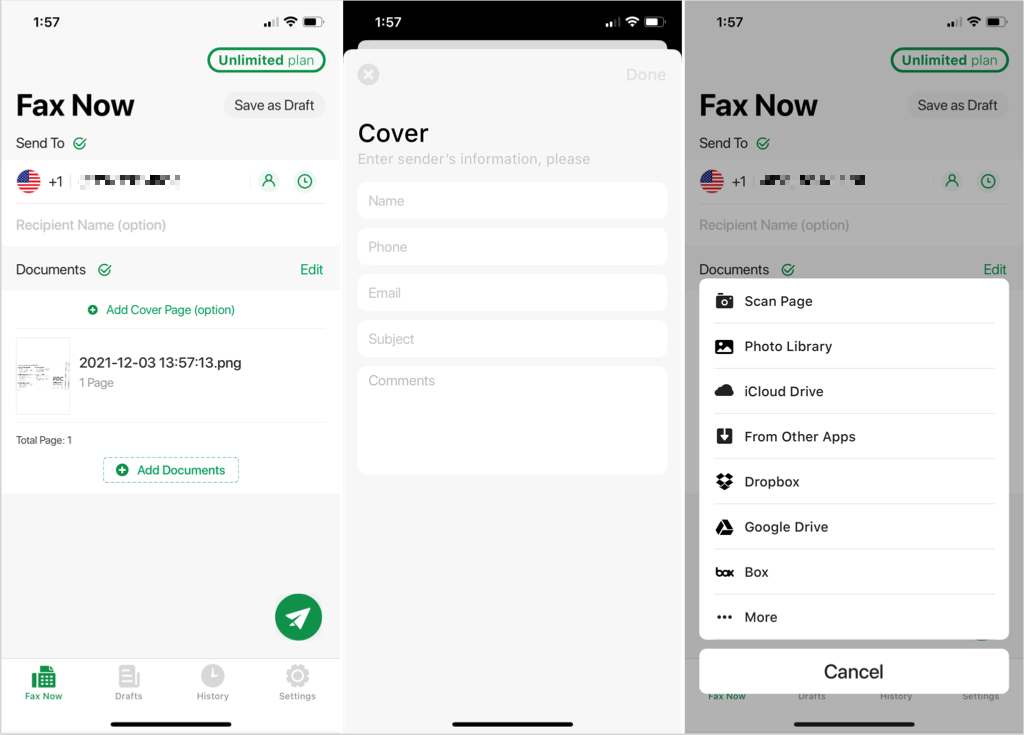
Con Tiny Fax, puede crear su mensaje de fax y luego guardarlo como borrador para enviarlo más tarde. También puede ver su historial y recibir notificaciones automáticas o por correo electrónico.
Tiny Fax se puede descargar gratis en iPhone, iPad y Android. Para enviar un fax, puede revisar los planes de suscripción de pago semanales, mensuales y anuales.
Genius Fax: pague por uso o suscríbase
Si está interesado en una aplicación de fax de pago por uso, consulte Genius Fax. Puede comprar créditos por la cantidad de páginas que desea enviar y recibir un descuento por comprar al por mayor.
Enviar un fax con Genius Fax:
- Para enviar un fax, toque Nuevo fax en la parte superior derecha.
- Seleccione el país para la ubicación de los destinatarios y luego ingrese el número o elija un contacto.
- Para usar una portada gratuita, activa la opción Portada y luego ingresa los detalles.
- Toque Seleccionar documento para escanear una página o cargar una foto o un archivo.
- Cuando termines, toca Enviar en la parte superior derecha.
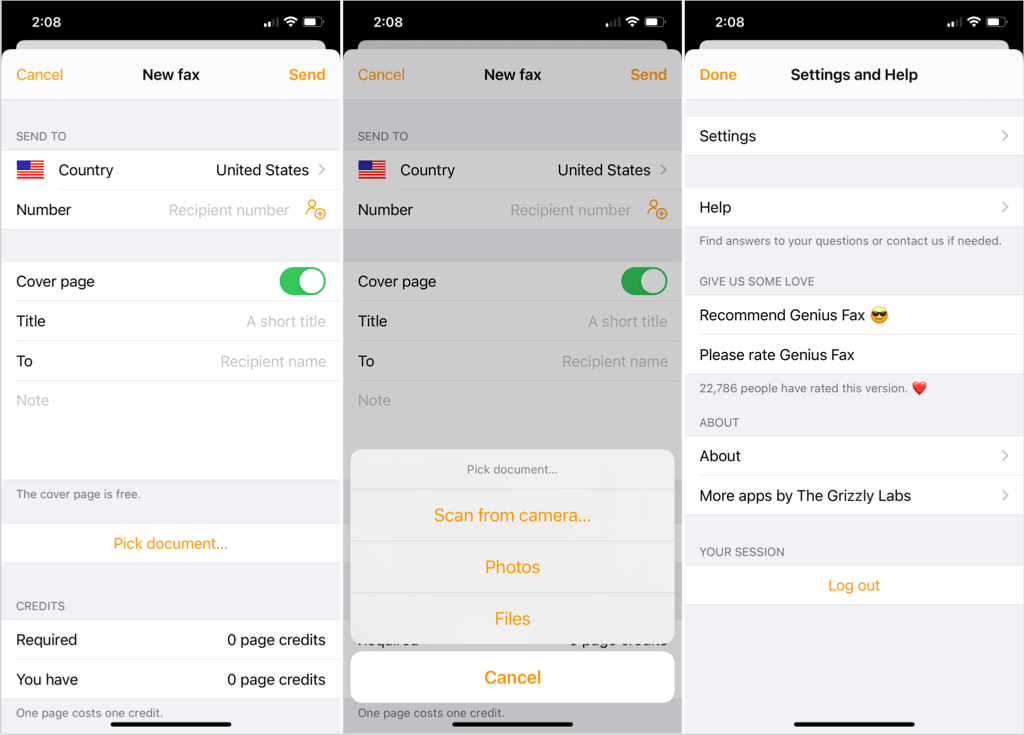
Genius Fax es una buena opción si no planea enviar faxes diariamente porque simplemente puede comprar créditos cuando los necesite. La aplicación también ofrece suscripciones pagas, por lo que puede elegir esa opción si decide enviar más faxes más tarde.
Genius Fax es gratis en iPhone, iPad y Android con compras en la aplicación para créditos de fax y planes de suscripción.
FaxFile: Pago por uso
Otra aplicación para probar si le gusta usar créditos de fax como con Genius Fax es FaxFile. No solo puede simplemente comprar créditos para enviar faxes, sino que también puede ver cuántos créditos necesita por página, por país.
Enviar un fax con FaxFile:
- Para enviar un fax, toque la pestaña Enviar fax en la parte inferior de la aplicación.
- Seleccione Agregar documento para cargar un archivo desde Google Drive, Dropbox, Box, Photos, iCloud Drive o OneDrive. También puede usar el escáner integrado en la aplicación para un documento físico.
- Seleccione Agregar destinatario para ingresar el número de fax, elegir un contacto o usar un número reciente.
- Toque Continuar para enviar el fax.
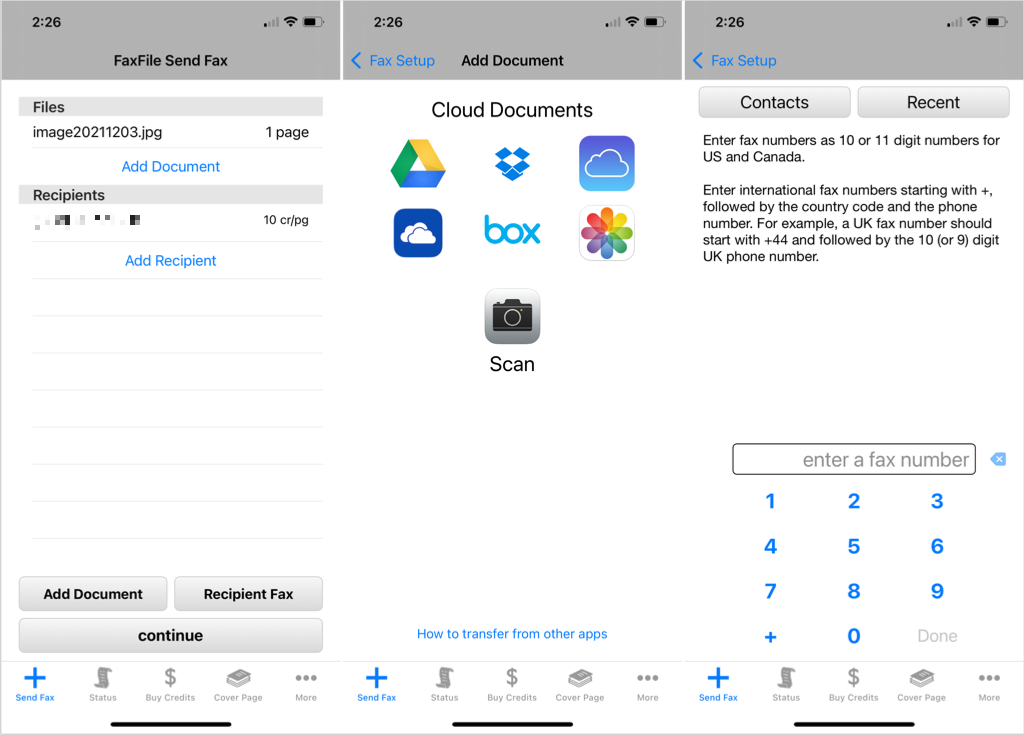
Vaya a la pestaña Estado para verificar su fax, la pestaña Comprar créditos para comprar créditos de fax o la pestaña Más para la configuración de su aplicación, preguntas frecuentes, tarifas de fax y más.
FaxFile está disponible de forma gratuita en iPhone, iPad y Android con compras en la aplicación para créditos de fax.
IFax: obtenga funciones adicionales
Si está buscando una aplicación de fax que ofrezca algunos extras como plantillas de portada y la capacidad de cargar un logotipo, iFax es la aplicación ideal para usted.
Enviar un fax con iFax:
- Para enviar un fax, seleccione Crear un fax gratuito o Nuevo fax en la pestaña Inicio de la aplicación.
- Selecciona la plantilla de portada que deseas usar entre un puñado de opciones.
- Introduzca el número de fax del destinatario o elija un contacto. Luego, complete los detalles de la portada.
- Toque Agregar documento para escanear una página, escribir el texto o importar un documento desde el correo electrónico, Google Drive, Dropdox, OneDrive, su dispositivo o a través de una URL.
- Opcionalmente, aplique un filtro, ajuste el brillo o reordene sus páginas.
- También puede marcar opciones en la portada para Urgente, Responda, Para revisión y Comente.
- Toque Enviar en la parte superior derecha cuando termine y el fax estará en camino.
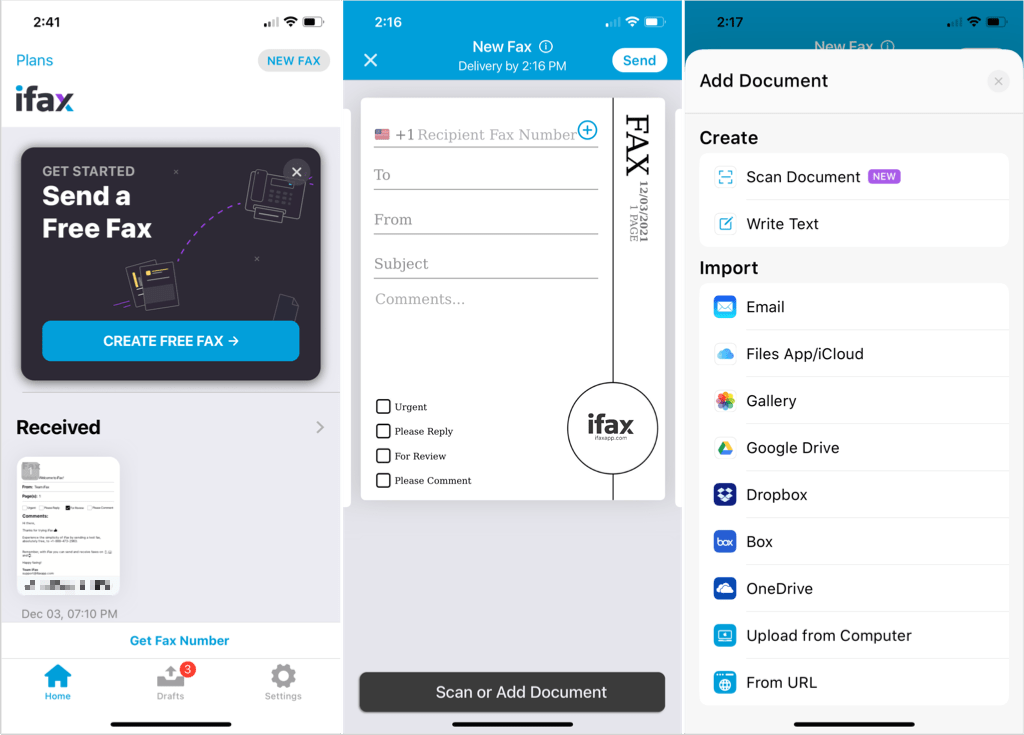
Con iFax, puede elegir una plantilla de portada predeterminada, agregar un logotipo, guardar borradores de faxes para más tarde y usar un código de acceso para mantener sus faxes seguros.
IFax está disponible de forma gratuita en iPhone, iPad y Android. Luego puede revisar varios planes de suscripción y disfrutar de una prueba gratuita de siete días para probar antes de comprar.








